
हम सभी उस भावना को जानते हैं: आप पोर्ट्रेट मोड में अपने iPhone पर एक वीडियो रिकॉर्ड करते हैं, और फिर इसे परिदृश्य में देखने की कोशिश करते हैं और सब कुछ बग़ल में होता है। सौभाग्य से, आप कुछ सरल चरणों में वीडियो के रोटेशन को ठीक कर सकते हैं।

विकल्प एक: iMovie का उपयोग करें
Apple के iMovie में यह क्षमता है, और यह 1 सितंबर, 2013 के बाद खरीदे गए सभी iPhones के लिए मुफ़्त है। यदि आप 5C से पहले का iPhone चला रहे हैं और iMovie के लिए $ 4.99 का भुगतान नहीं करना चाहते हैं, तो हमारे द्वारा सुझाए गए ऐप को देखें नीचे दूसरा खंड।
अन्यथा, ऐप स्टोर पर जाएं और इसे डाउनलोड करें .
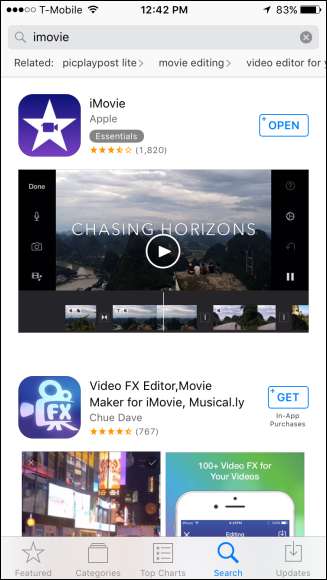
IMovie स्थापित होने के बाद, इसे खोलें और "वीडियो" पर टैप करें और फिर उस वीडियो को चुनें जिसे आप ठीक करना चाहते हैं।
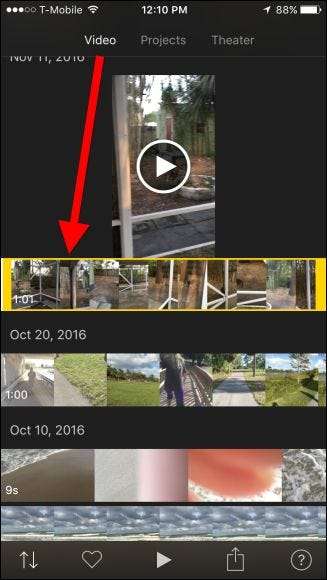
स्क्रीन के नीचे, शेयर बटन पर टैप करें।
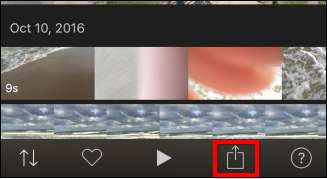
परिणामी स्क्रीन पर, "वीडियो बनाएं" चुनें।
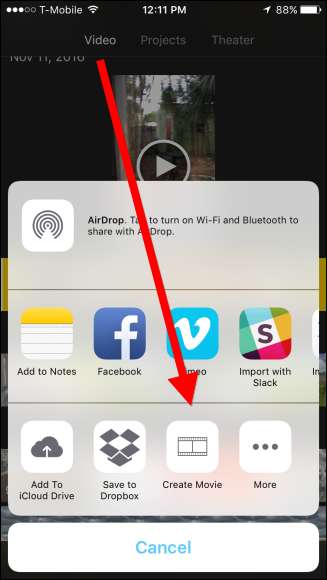
अब, अपना अंगूठा और तर्जनी लें और वीडियो को घुमाएं ताकि यह सही ढंग से घुमाया जाए।
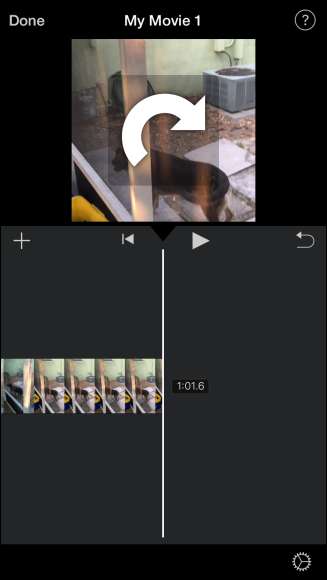
अब आपका पोर्ट्रेट वीडियो लैंडस्केप मोड में होगा।
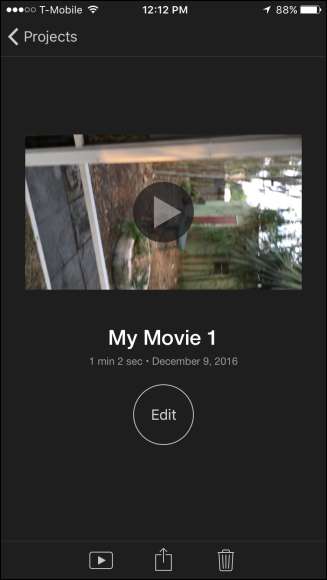
एक बार फिर, शेयर आइकन पर टैप करें और फिर "वीडियो सहेजें"।
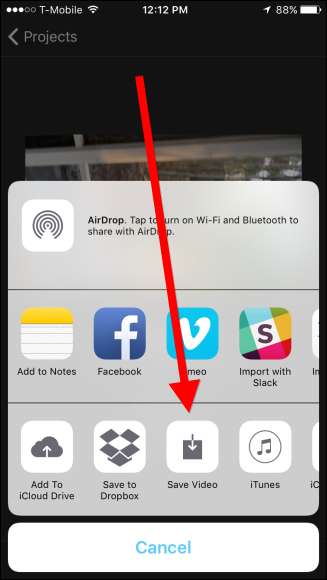
सम्बंधित: कैसे iPhone पर 4K वीडियो रिकॉर्ड करने के लिए
वीडियो को उस रिज़ॉल्यूशन में सहेजें जो आपके मूल वीडियो की गुणवत्ता से मेल खाता हो, जो इस मामले में "HD - 1080p" सबसे अधिक गुणवत्ता वाला होगा। नोट: आप 4K में बचा सकते हैं, लेकिन केवल अगर आप मूल रूप से 4K में रिकॉर्ड किए गए हैं। यदि आप अपने वीडियो उच्च गुणवत्ता में रिकॉर्ड करना चाहते हैं, तो आपको इसकी आवश्यकता होगी पहले एक सेटिंग बदलें .
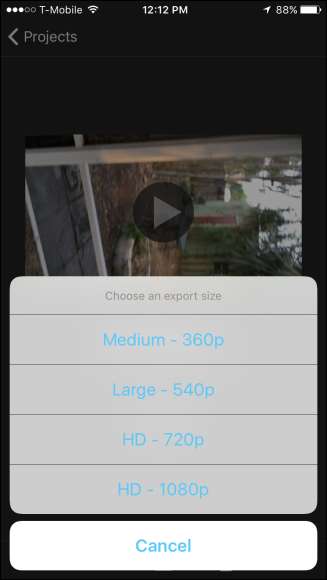
एक बार जब iMovie आपके वीडियो को सहेज रहा है, तो यह आपके Photo Library में उपलब्ध होगा।
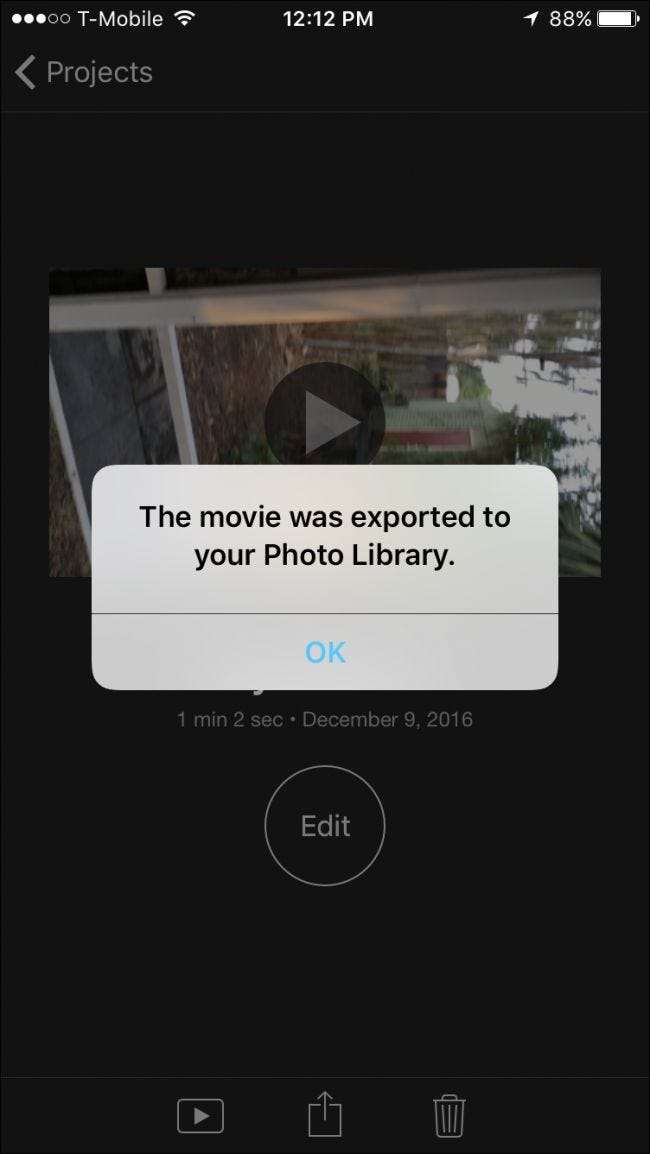
अब आप चित्र में अनजाने में फिल्माए गए किसी भी वीडियो को घुमा और ठीक कर सकते हैं।
विकल्प दो: रोटेट और फ्लिप का उपयोग करें
यदि आप iMovie के लिए भुगतान नहीं करना चाहते हैं, तो आप नामक एक निशुल्क ऐप का उपयोग कर सकते हैं घुमाएँ और फ्लिप करें जैसा लगता है वैसा ही करने के लिए तैयार है। इसके विज्ञापन हैं, हालांकि, आप उन्हें $ 2.99 का भुगतान करके निकाल सकते हैं, लेकिन यदि आप भुगतान करने के इच्छुक हैं, तो आप संभवतः ऊपर दिए गए विकल्प के साथ जा सकते हैं।
ऐप स्टोर से रोटेट एंड फ्लिप डाउनलोड करें और इसे शुरू करें।
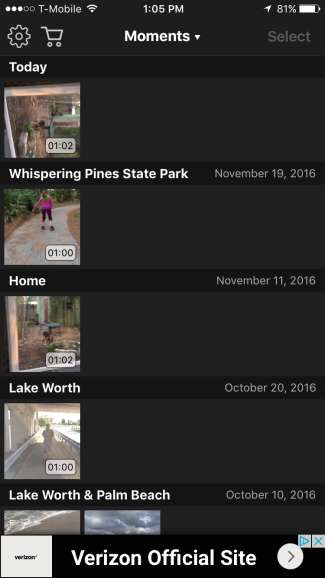
एक वीडियो को घुमाने के लिए, उस पर टैप करें ताकि वह पीले रंग में उल्लिखित हो, फिर ऊपरी-दाएं कोने में "चयन करें" पर टैप करें।
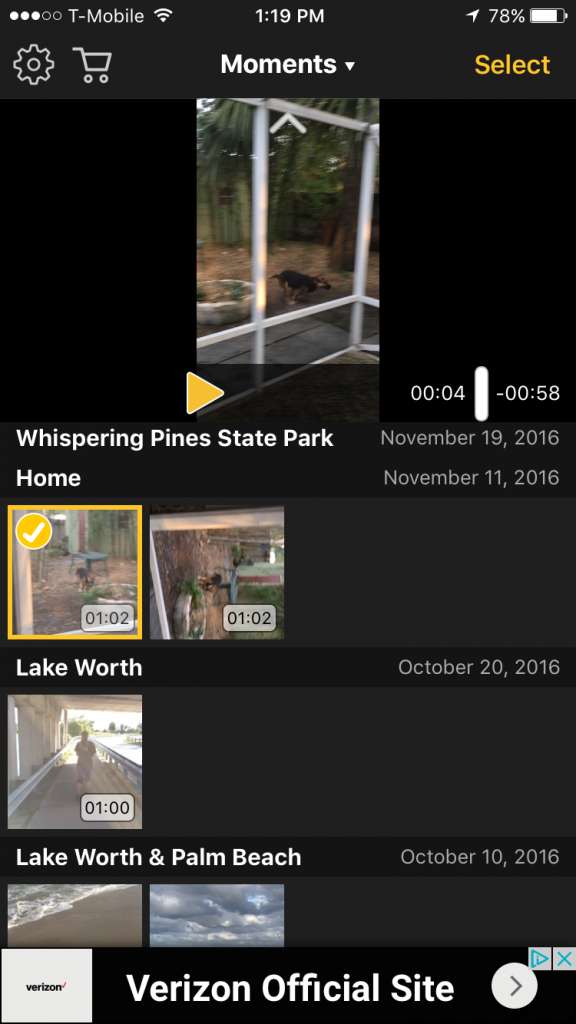
अब, बस अपने वीडियो को ठीक करने के लिए नीचे दिए गए बटनों का उपयोग करें। ये बटन आपको बाएं, दाएं, उल्टा घुमाएंगे, और इसे लंबवत रूप से फ्लिप करेंगे। जब आप संतुष्ट हों, तो ऊपरी-दाएँ कोने में "निर्यात करें" पर टैप करें।

एक डायलॉग बॉक्स आपको यह पूछते हुए दिखाई देगा कि आपको किस प्रकार की अनुकूलता चाहिए। आदर्श विकल्प आपके वीडियो को सभी वीडियो खिलाड़ियों के अनुकूल बनाना है, जिसका अर्थ है कि ऐप वीडियो के प्रत्येक फ्रेम को घुमाएगा। अन्य विकल्प एप्लिकेशन के लिए अभिविन्यास ध्वज को संशोधित करने का है, जिसका अर्थ है कि यह आईओएस और क्विकटाइम में घुमाया जाएगा, लेकिन अन्य वीडियो खिलाड़ियों में ऐसा नहीं दिखाई दे सकता है।
पहला विकल्प संगतता के लिए बेहतर है, लेकिन दूसरा विकल्प गुणवत्ता में किसी भी नुकसान के बिना इसे ठीक कर देगा। (हालांकि, उचित होने के लिए, आपको पहले विकल्प से मिलने वाली गुणवत्ता में होने वाले नुकसान की सूचना नहीं होगी।) पहला विकल्प थोड़ा लंबा समय लेगा, क्योंकि इसमें पूरी तरह से वीडियो को फिर से एनकोड करना होगा।
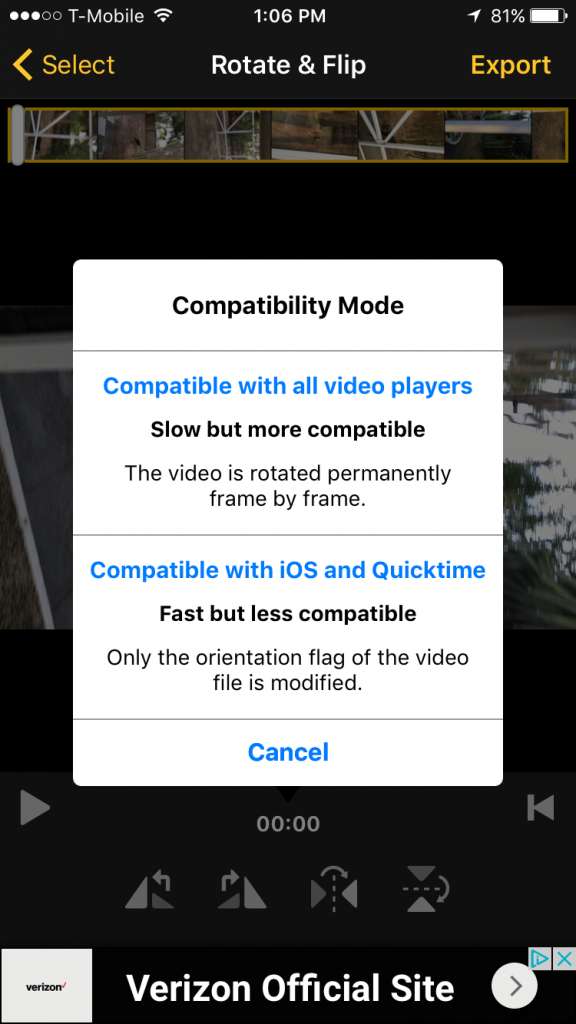
एक बार आपका वीडियो संसाधित हो जाने के बाद, शेयर संवाद दिखाई देगा। अपने iPhone पर संग्रहीत करने के लिए "वीडियो सहेजें" पर टैप करें, या यदि वे विकल्प उपलब्ध हैं, तो आप इसे क्लाउड पर सहेज सकते हैं। वैकल्पिक रूप से, आप इसे सीधे संदेश, फेसबुक, ईमेल या अन्य जगहों पर साझा कर सकते हैं।
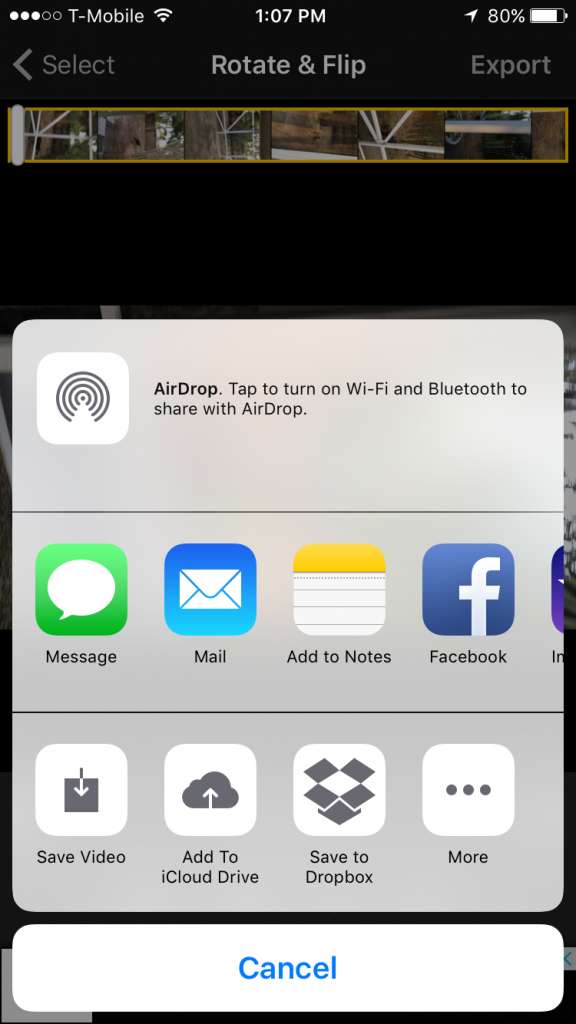
यदि आप वीडियो को अपने iPhone में सहेजते हैं, तो यह अब आपके फोटो लाइब्रेरी में उपलब्ध होगा।
IPhone पर वीडियो को घुमाना मुश्किल काम नहीं है। यह वास्तव में काफी आसान है और इसे बहुत लंबा समय नहीं लेना चाहिए। iMovie जाहिर है एक विकल्प है, लेकिन कई लोग रोटेट एंड फ्लिप की सादगी पसंद करते हैं।







